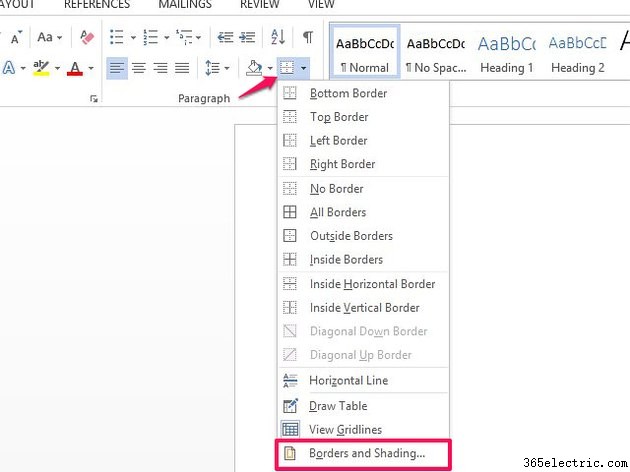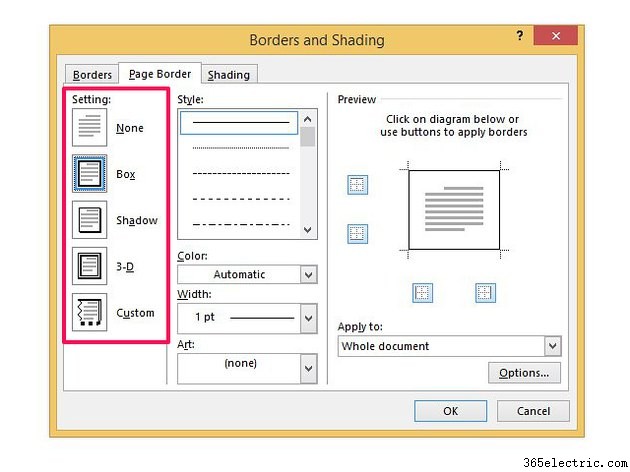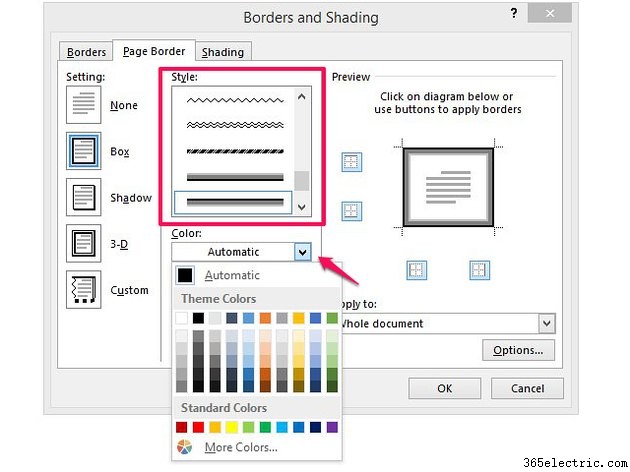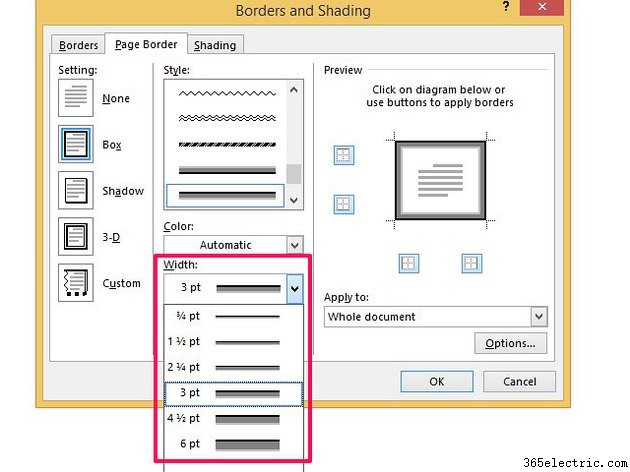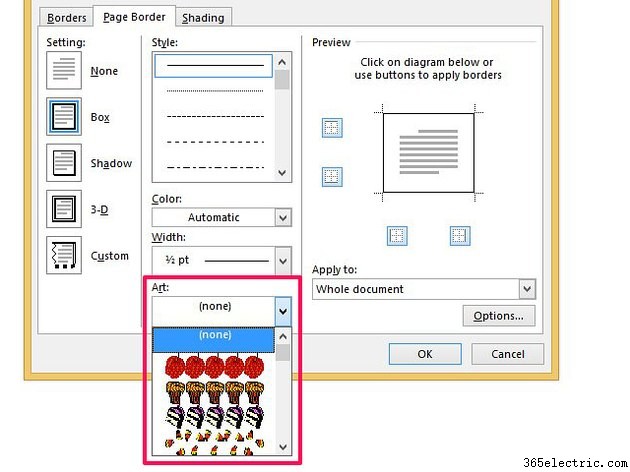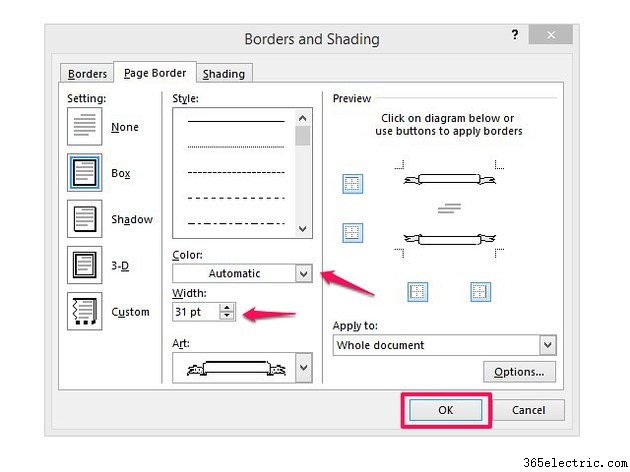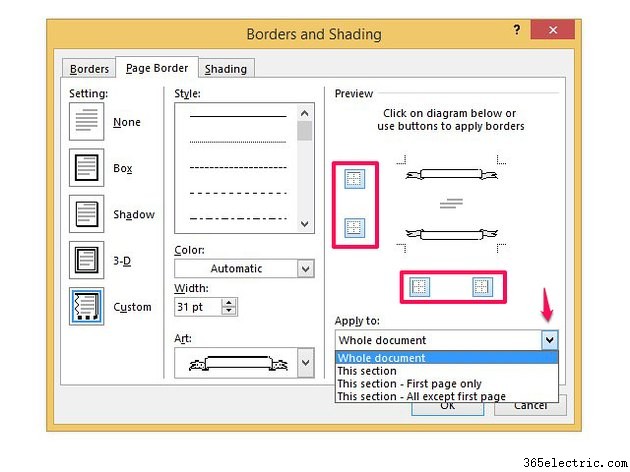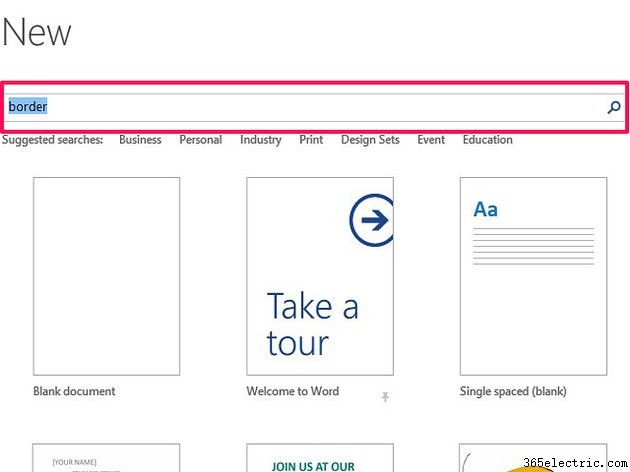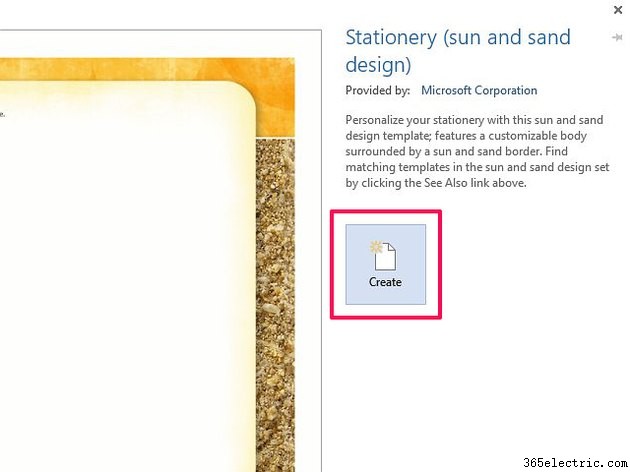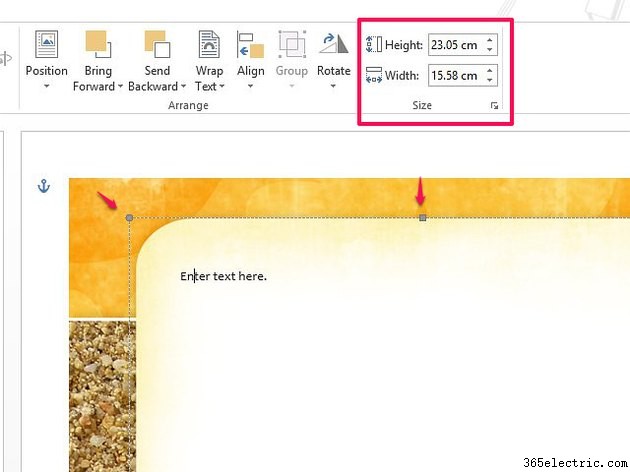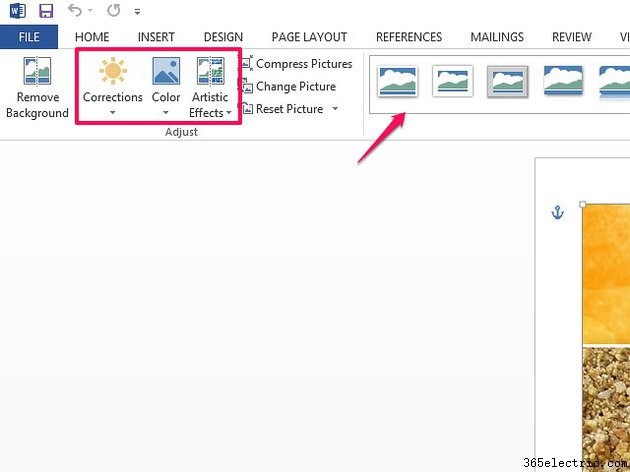A ferramenta Bordas e Sombreamento da Microsoft ajuda você a criar bordas de página em programas como o Word. Além das opções de bordas regulares, também inclui estilos de linhas e gráficos um pouco mais elaborados, permitindo que você crie bordas sofisticadas em vez de simples. Para acessar mais opções de design, baixe modelos gratuitos da Microsoft que vêm com bordas decorativas. Se você deseja colocar uma borda em um tipo específico de documento, como um convite, relatório ou boletim informativo, os modelos são particularmente úteis.
Use bordas e sombreamento para adicionar uma borda elegante
Escolha um tipo de borda
Vá para o
Parágrafo área na guia Página inicial e selecione a
seta ao lado da
Borda caixa. Selecione
Bordas e sombreamento .
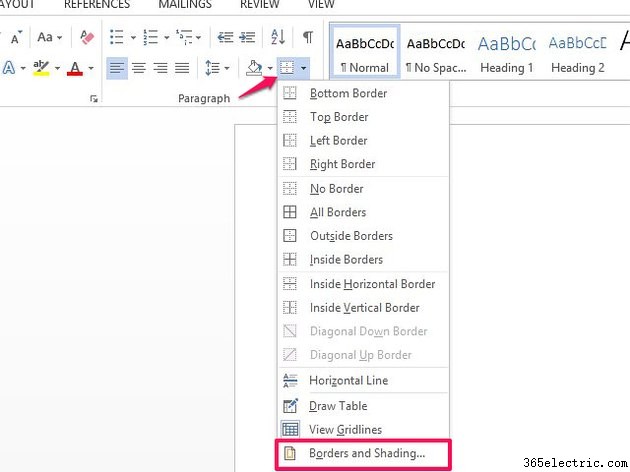
Selecione a
Borda da página guia e escolha uma
Configuração . Usar
Caixa para criar uma borda básica,
Sombra para adicionar uma sombra às bordas,
3D para incluir efeitos 3D e
Personalizados para criar sua própria borda. Se você for usar linhas sofisticadas ou bordas artísticas, use a
Caixa básica opção.
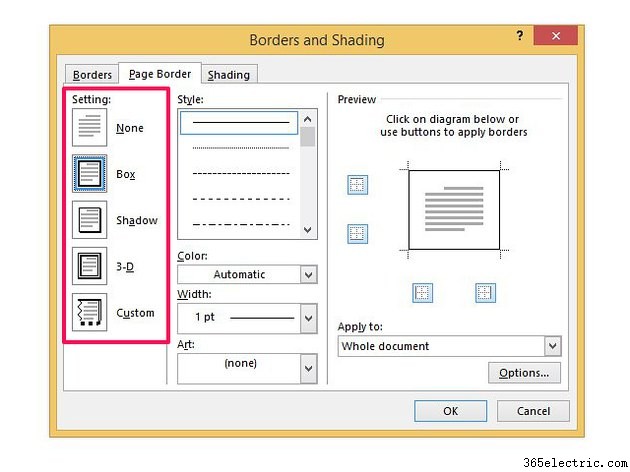
Crie o estilo da borda
As ferramentas de borda da Microsoft têm algumas opções de estilo para ajudá-lo a criar bordas sofisticadas, incluindo designs de linha e gráficos de clip-art. Para criar um estilo de linha sofisticado, selecione uma opção em
Estilo caixa. Para alterar a cor do padrão preto, escolha uma cor na paleta.
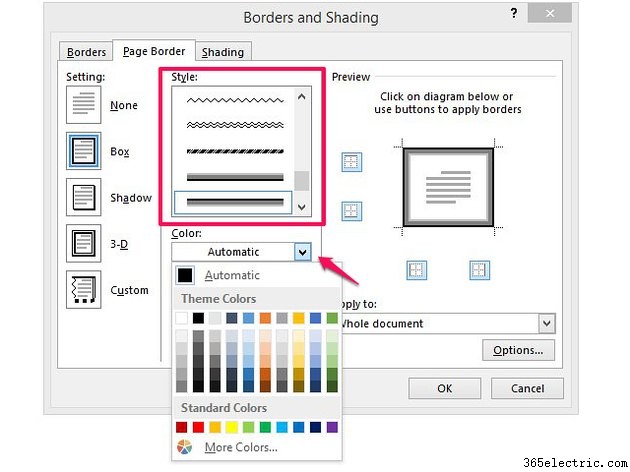
Dica
Selecione
Mais cores na paleta de cores para criar uma cor personalizada para a borda.
Escolha o tamanho da linha da borda em
Largura para torná-lo mais grosso ou mais estreito.
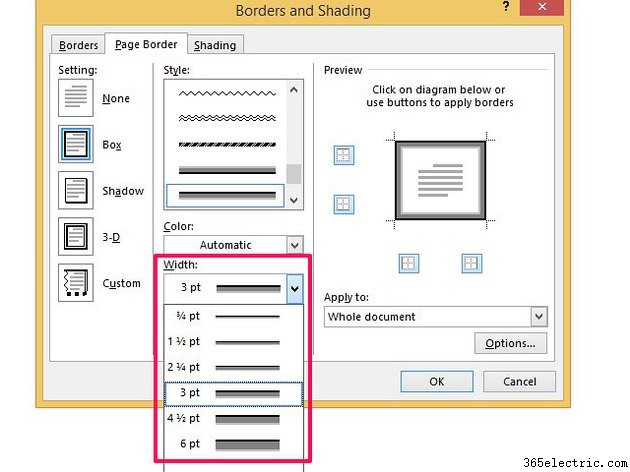
Para usar uma borda de clip-art, selecione
Arte e escolha uma imagem ou estilo.
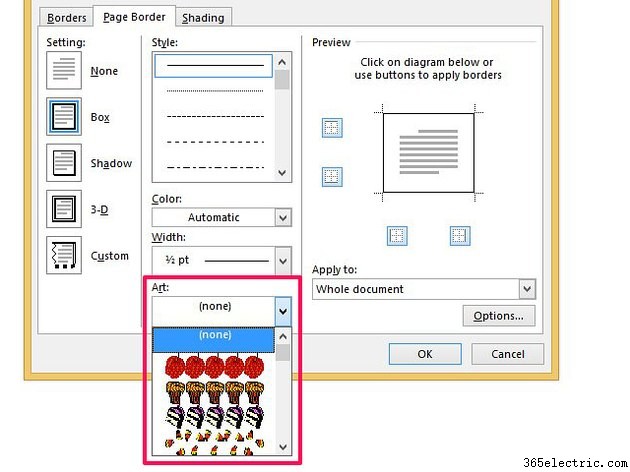
Use a
Cor e
Largura caixas para formatar a borda. Observe que você não pode alterar a cor de algumas imagens de clip-art.
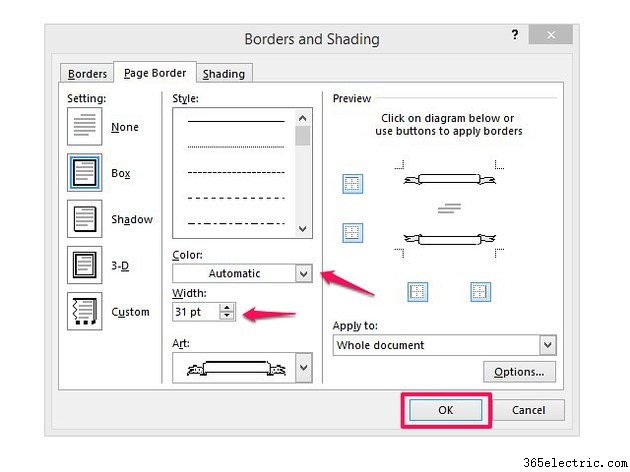
Verifique as configurações da borda
Use as caixas no painel de visualização para escolher onde a borda é exibida na página. Por padrão, as bordas aparecem na parte superior, inferior e laterais. Para remover uma borda de uma área, selecione a caixa para desativá-la. Use
Aplicar a para escolher onde a borda aparece no documento. Você pode configurá-lo para aparecer em todas as páginas ou em páginas selecionadas.
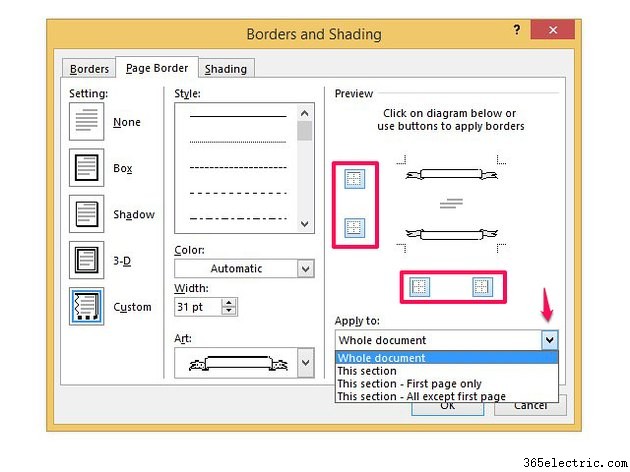
Quando terminar, selecione
OK para inserir a borda no documento.
Dica
- Use a Visualização painel para ver como uma borda ficará na página à medida que você a cria e edita.
- Para alterar a posição de uma borda, selecione Opções no menu Bordas e sombreamento e altere as margens.
- Para criar uma borda em torno de áreas selecionadas em uma página, abra Bordas e sombreamento menu e selecione Bordas aba. Altere as configurações para criar a borda e selecione OK .
Encontre modelos da Microsoft com bordas extravagantes
Selecione o
Arquivo guia e, em seguida,
Novo . Digite
borda na caixa de pesquisa e selecione a
lupa ícone. Você também pode pesquisar por tipo de documento -- por exemplo, para criar um convite com uma borda elegante, pesquise por
convite .
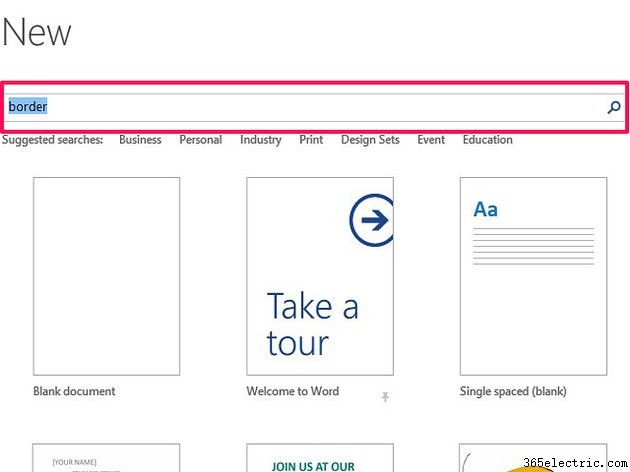
Escolha um modelo com uma borda que você goste e selecione
Criar para inseri-lo no documento.
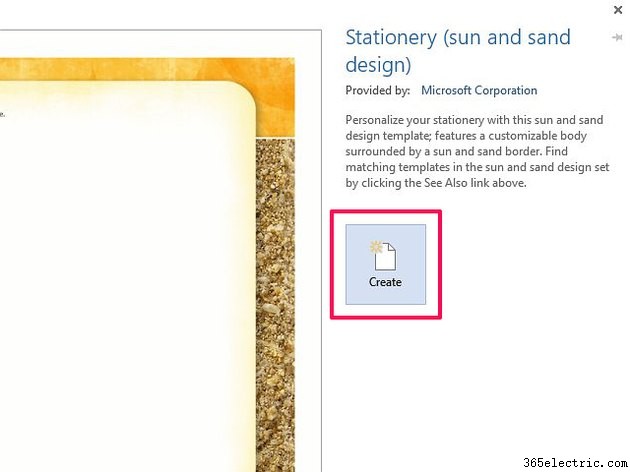
Aponte o mouse para qualquer um dos quadrados no contorno da borda e arraste-os para alterar sua posição na página. Ou use a
Altura e
Largura botões no menu Tamanho na guia Formato. Se você não vir a guia Formatar, selecione a borda para abri-la.
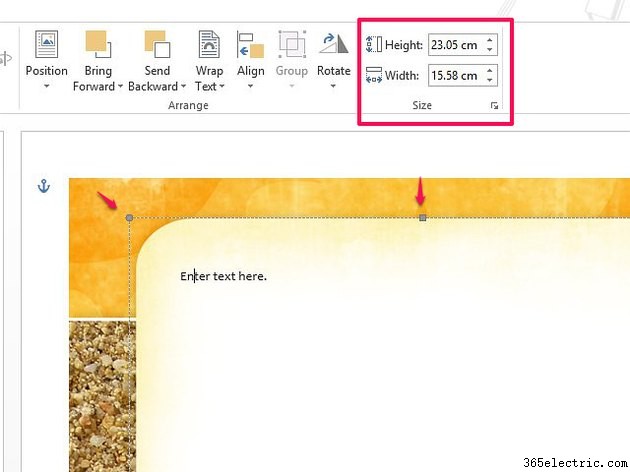
Use as
Correções, Cor e
Efeitos Artísticos botões na área Ajustar da guia Formato para alterar a aparência do modelo. Use
Correções para aguçar ou suavizar, ou para alterar o brilho ou contraste; use
Cor para alterar a cor, saturação ou tom. Para aplicar um efeito ou estilo à imagem, selecione uma opção em
Efeitos artísticos ou use um dos
Estilo de imagem imagens.
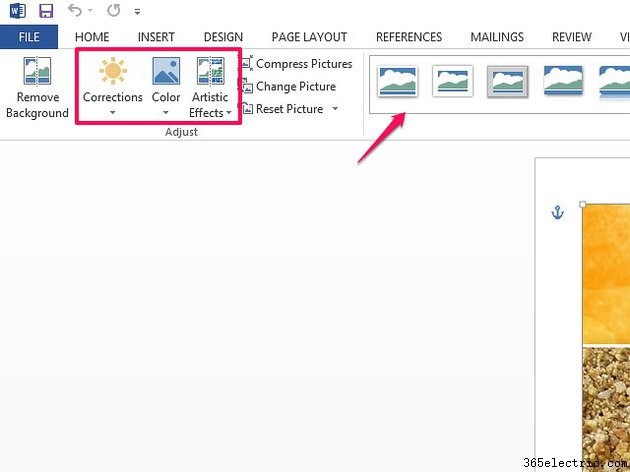
Dica
Passe o mouse sobre as opções em
Correções ,
Cor e
Efeitos Artísticos e o modelo mudará para mostrar como o efeito ficará.